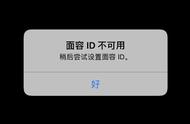嘿,大家好!我是你们熟悉的洁修哥,今天咱们聊聊一个让人抓狂的问题——打印机怎么突然就和电脑玩起了“失联”的游戏。这不,前一秒还好好地打印文档,下一秒就成了“单机模式”,真是让人挠破头也想不通。不过别急,洁修哥这就带你一探究竟,找出打印机无法连接电脑的“幕后黑手”,并给出接地气、易操作的解决方案!
首先,让我们剖析一下问题的核心所在。打印机无法联接电脑,关键词如“打印机”、“电脑”、“无法联接”,这些关键点会频繁出现在我们的讨论中。接下来,我们用问答的形式,结合实用教程,逐一排查故障原因:
Q1:是不是USB线松了或者坏了?
答曰:“线断则情散,连通则万事兴。”打印机和电脑之间的“爱情纽带”(也就是那根USB线)要是出了状况,自然无法沟通无阻。检查一下USB线是否插稳,换一根试试看,看看是不是它在搞鬼。
Q2:驱动程序是否有问题?
想想看,如果打印机是个演员,那驱动程序就是它的剧本。剧本不对劲,表演自然出乱子。打开你的电脑设备管理器,查看打印机驱动状态,若是有问题或过时了,“更新驱动”这一招就能让它重新焕发活力。别忘了,现在流行的说法是:“更新驱动,走向人生巅峰。”
Q3:打印机设置是否正确?
有时候,打印机就像个倔强的孩子,非得你明确告诉它该怎么做才行。确保在电脑的打印机设置里,你的打印机是默认或已选择的设备,并且处于“在线”状态。否则,打印机就会“离线自闭”,拒绝与外界交流。
Q4:无线网络连接是否顺畅?
对于无线打印机来说,WiFi信号可是它们的灵魂伴侣。要是路由器抽风或者密码更改未同步给打印机,那就成了“有缘千里一线牵,无缘对面不相见”。确认WiFi正常,重新配对,让打印机从“独行侠”变回家庭网络的一份子。
Q5:打印机服务是否运行?
打印机服务就像一位默默付出的后台工作人员,若它罢工,前台的打印机也就哑火了。确保Windows的“Print Spooler”服务正在运行,这可是保障打印机与电脑互动的关键角色。

总结起来,解决打印机无法连接电脑的问题,要像侦探一样逐一排查各个可能的原因。而具体操作步骤则是:先检查硬件连线,再审视软件驱动,接着确认设置无误,无线连接也要兼顾,最后不忘瞧瞧系统服务是否在岗。每一步都做到位了,打印机和电脑这对“欢喜冤家”必定能重归于好,再度携手工作。
所以,下次当你发现打印机又在跟电脑怄气,不用慌张,按照洁修哥的方法一步步来,保准儿让你的打印机和电脑关系迅速回暖,重新成为办公室里的“黄金搭档”。毕竟在这个数字化时代,没有什么问题是咱不能通过科学方法解决的,不是吗?只要你有洁修哥在,打印机与电脑之间的任何小矛盾都能迎刃而解,让你的工作生活回归顺畅无阻!
,